科研论文中,数据描述常借助三线表呈现其结构严谨。虽然基础表格易上手,但三线表的制作需深入解析。本文将详尽阐述如何构造此类表格,旨在助您掌握其制作技巧。
1、 第一步,在word中直接插入表格,输入好相关的数据(本文以简单的例子进行讲解)。
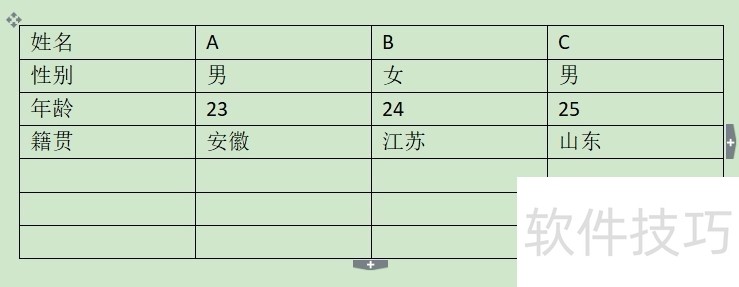
2、 第二步,全选待处理的表格,右击找到“表格属性”或直接在右击选项里找到“边框和底纹”。
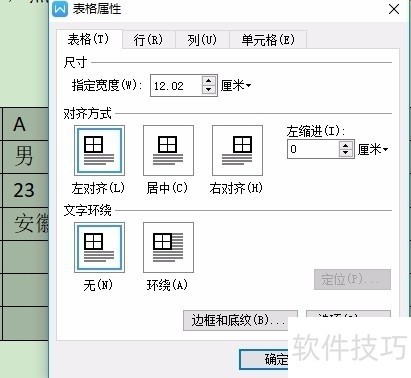
3、 点击“边框和底纹”,我们首先要点击边框选项“设置中的无”,这时我们可以看到预览表格中是一条线有没有了。再根据自己的需要设置“线形,颜色,宽度”,建议大家在设置宽度时要尽量设置大一点,以与下一步区别开来。大家再点击上下线即可实现表格首位线的设置。4我们再重新选中第一行,点击“边框和底纹”,改变线的宽度,这时我们设置一个比上一步小一点的线形宽度,点击下线,即可实现中线的设置。
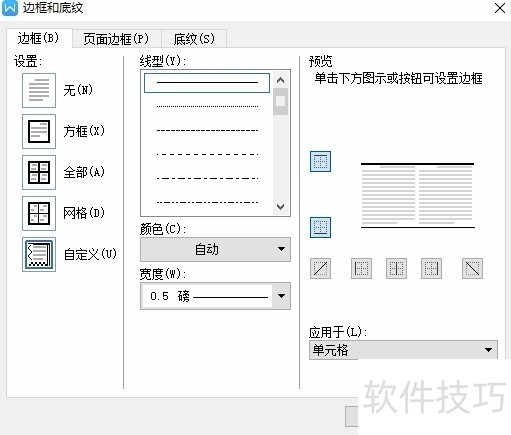
文章标题:WPS中如何制作三线表
文章链接://www.hpwebtech.com/jiqiao/213221.html
为给用户提供更多有价值信息,ZOL下载站整理发布,如果有侵权请联系删除,转载请保留出处。
- 上一问:WPS表格怎么使用数据筛选
- 下一问:WPS中如何将选中的单元格合并
相关软件推荐
其他类似技巧
- 2024-08-30 10:55:01电脑WPS如何恢复初始化设置
- 2024-08-30 10:54:02wps文档怎么使用稿纸
- 2024-08-30 10:52:02wps表格中如何快速找出一组数的最大值
- 2024-08-30 10:47:02WPS怎么让文字在表格里上下左右居中
- 2024-08-30 10:44:02WPS文档中如何使用文本框工具
- 2024-08-30 10:43:02Windows照片查看器无法显示此图片,内存不足
- 2024-08-30 10:41:02WPS2016/2019只读模式怎么取消
- 2024-08-30 10:40:02如何在WPS中插入成交量开盘盘高盘低收盘图
- 2024-08-30 10:39:02wps幻灯片表格怎样制作?
- 2024-08-30 10:36:02如何加密WPS文档?
金山WPS Office软件简介
WPS大大增强用户易用性,供用户根据特定的需求选择使用,并给第三方的插件开发提供便利。ZOL提供wps官方下载免费完整版。软件特性:办公, 由此开始新增首页, 方便您找到常用的办公软件和服务。需要到”WPS云文档”找文件? 不用打开资源管理器, 直接在 WPS 首页里打开就行。当然也少不了最近使用的各类文档和各种工作状... 详细介绍»









